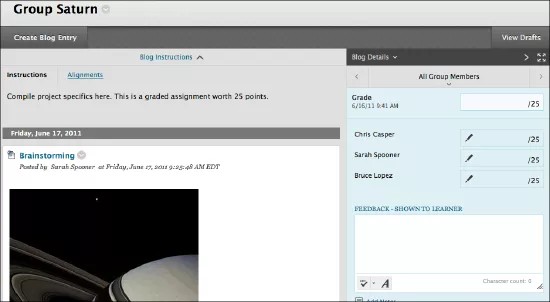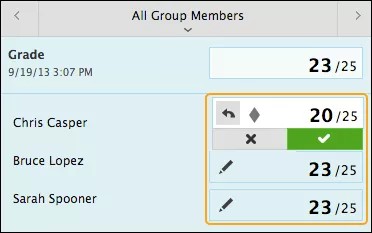이 정보는 원래 코스 보기에만 적용됩니다. 사용 가능한 도구는 교육기관에서 제어합니다.
개인 및 그룹 블로그에 대한 참여도를 채점할 수 있습니다. 토론의 품질뿐 아니라 개인 또는 코스 그룹이 작성한 항목 및 코멘트 수를 채점할 수 있습니다.
블로그 채점 과정
블로그 채점을 활성화하면 성적 관리 센터에서 열이 자동으로 생성됩니다. 학생이 블로그를 제출하면 성적 관리 센터의 블로그 주제 페이지와 채점 필요 페이지에 아이콘이 나타나기 시작합니다.
- 채점 필요 아이콘은 학생 활동이 블로그 설정에서 선택한 기준을 충족할 때 나타납니다. 예를 들어, 네 명의 학생이 과제를 제출한 후 통지를 받도록 선택하는 경우 네 명 이상의 학생이 블로그를 제출하고 나면 이 아이콘이 나타납니다.
- 진행 중 아이콘은 다음과 같은 상황일 때 나타납니다.
- 학생 활동 수가 교수자가 설정한 최소 개수보다 적은 경우
- 블로그 설정에서 채점 필요 상태에 있는 참가자 표시 확인란을 선택하지 않은 경우
성적 관리 센터의 채점 필요 페이지 또는 코스 내 제어판 > 코스 도구 > 블로그로 이동하여 게시물을 채점할 수 있습니다.
성적 관리 센터에서 열 정보를 수정하여 학생이 나의 성적에서 자신의 성적과 교수자 피드백을 확인했는지를 알 수 있습니다.
학생의 블로그 항목을 채점할 때, 성적은 성적 관리 센터에 즉시 표시됩니다. 블로그 주제 페이지에서 할당된 성적을 수정하면 성적 관리 센터가 업데이트됩니다.
채점됨에서 채점안됨으로 주제 변경
채점된 블로그 주제를 채점되지 않은 것으로 변경할 수 없습니다. 블로그 목록 페이지와 성적 관리 센터에서 채점된 블로그 주제를 삭제하고 채점되지 않은 새 주제를 생성해야 합니다.
또는 항목을 유지하려면 블로그의 성적 관리 센터 열을 산출에 포함하지 않도록 설정합니다. 기본적으로 블로그는 계속 성적 관리 센터에서 채점되는 것으로 간주되지만 모든 결과 또는 부여된 성적은 다른 산출에서 모두 무시됩니다.
개별 블로그 항목 채점
성적 관리 센터의 채점 필요 페이지 및 제어판의 코스 도구 섹션에서 블로그 채점을 시작할 수 있습니다.
- 블로그 주제 페이지에서 채점할 블로그 항목을 선택합니다. 사용자의 블로그 항목이 콘텐츠 프레임에서 열립니다.
- 성적 상자에 전체 점수를 입력합니다. 이 채점된 블로그의 루브릭을 연계한 경우 루브릭을 펼쳐 완성합니다.
- 기존 성적을 수정하려면 성적 상자를 선택하여 성적을 변경합니다.
- 학습자에 대한 피드백 상자에 학생에 대한 피드백을 입력할 수도 있습니다. 문자 A로 표시되는 편집기 아이콘을 선택하여 팝업 편집기 창을 엽니다. 블로그 채점 시에는 편집기에서 피드백의 오디오/비디오 녹화물을 삽입할 수 있습니다.
- 교수자 및 채점자에게만 표시되는 메모를 남기려면 메모 추가를 선택합니다.
- 성적, 피드백 및 채점노트를 성적관리센터에 추가하려면 제출을 선택합니다.
그룹 블로그 채점
블로그 주제 페이지에서 그룹 블로그의 모든 항목을 읽고 모든 학습자를 위한 단일 성적을 추가할 수 있습니다. 그룹 학습자들의 성적을 부여하지 않았다면 성적 관리 센터의 모든 그룹 학습자 목록의 블로그 주제 페이지에 채점 필요 아이콘이 나타나고 해당 그룹 블로그가 채점 필요 페이지에 나타납니다.
그룹 블로그 페이지에는 모든 그룹 학습자가 나열된 성적 사이드바가 표시됩니다.
그룹 블로그에 대한 성적을 추가하면 모든 그룹 학습자에게 성적이 자동으로 부여됩니다. 특정 학습자가 기여하지 않은 경우에도 모든 학습자에게 성적이 부여됩니다. 이 성적은 변경할 수 있습니다. 학생은 나의 성적 및 그룹 블로그(모든 그룹 학습자 메뉴에서 자신의 이름 선택)에서 그룹 블로그 성적을 볼 수 있습니다.
그룹 학습자들에게 서로 다른 성적 부여
그룹의 개별 학습자에게 그룹과 다른 성적을 부여할 수 있습니다. 한 그룹 학습자의 성적을 변경하고 해당 그룹에 새로운 성적을 부여한 경우 이 성적은 개인의 성적에 영향을 주지 않습니다. 학생들은 자신의 성적만 볼 수 있으며 그룹의 다른 구성원의 점수는 볼 수 없습니다.
성적 사이드바에서 연필 아이콘을 선택하여 학습자에 대한 그룹 성적을 변경합니다. 새 성적을 입력하고 확인 표시 아이콘을 선택하여 저장합니다. 이 성적은 성적을 덮어씁니다.
그룹 성적 및 개별 그룹 학습자의 편집된 성적도 성적 관리 센터에 나타납니다. 회색으로 표시된 셀은 그룹에 속하지 않은 코스 학습자의 그룹 블로그 열에 나타납니다.
그룹 구성원의 성적 되돌리기
학습자의 편집된 성적을 모든 그룹 학습자가 받은 원래 그룹 성적으로 되돌릴 수 있습니다.
성적 사이드바에서 편집된 성적이 있는 학습자에 대해 연필 아이콘을 선택합니다. 왼쪽을 가리키는 화살표를 클릭하여 성적을 원래 그룹 성적으로 변경합니다. 덮어쓰기 아이콘이 제거되고 변경 내용이 성적관리센터에 나타납니다.